Photoshop CS6下载和安装
1、要下载Photoshop CS6,我们直接在百度搜索框中输入Photoshop CS6,回车,就能找到;
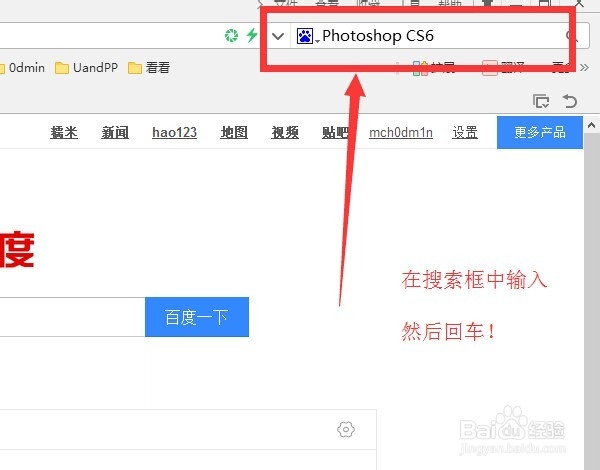
2、回车后,我们可以看到搜索结果,下载第一个结果就行;
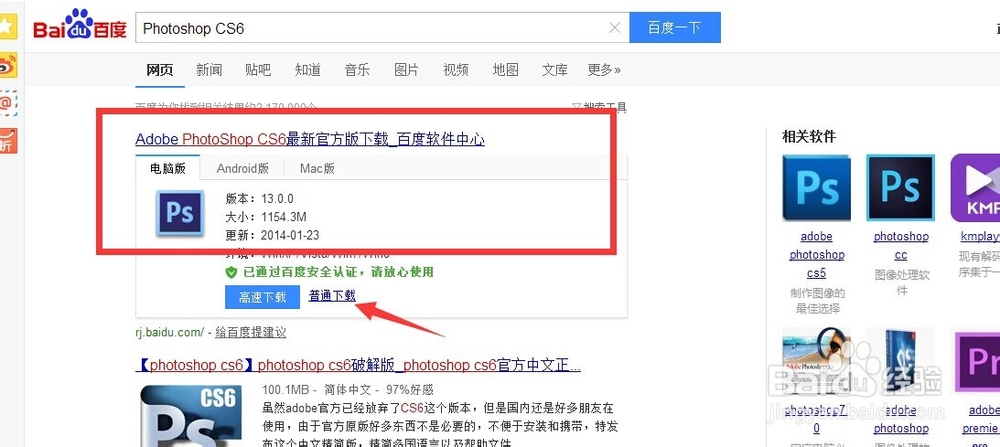
3、下载之后,我们看到的是个压缩包,先将它解压;

4、解压之后,双击打开文件夹,看到6个目录;
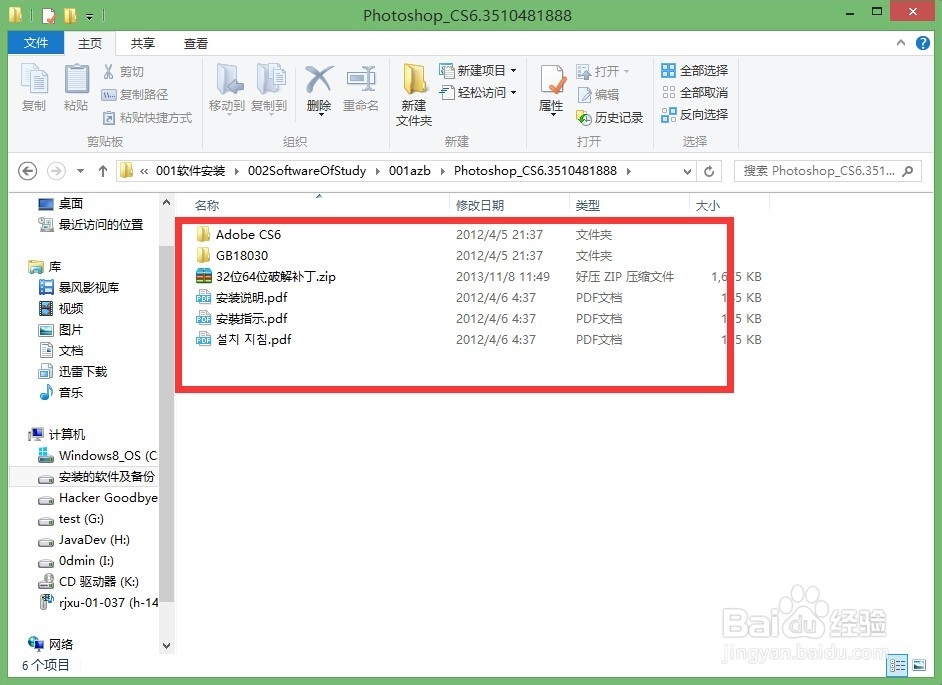
5、打开【Adobe CS6】,双击【Set-up .exe】进行安装;

6、如果遇到下面的问题,直接点击【忽略】按钮,即可;
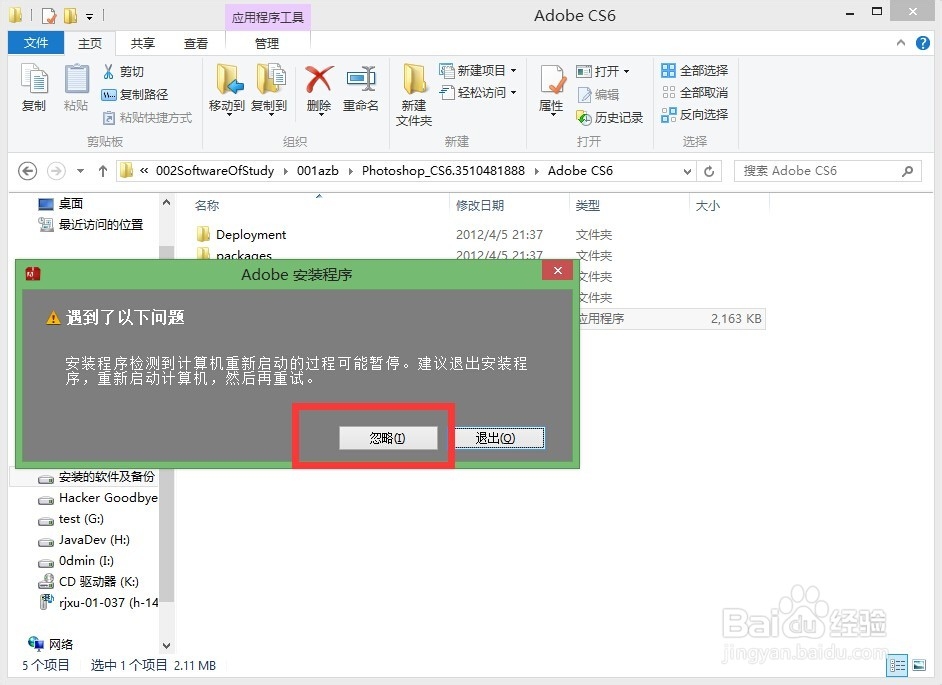
7、我们可以看到【正在初始化程序】,我们等待就好了;
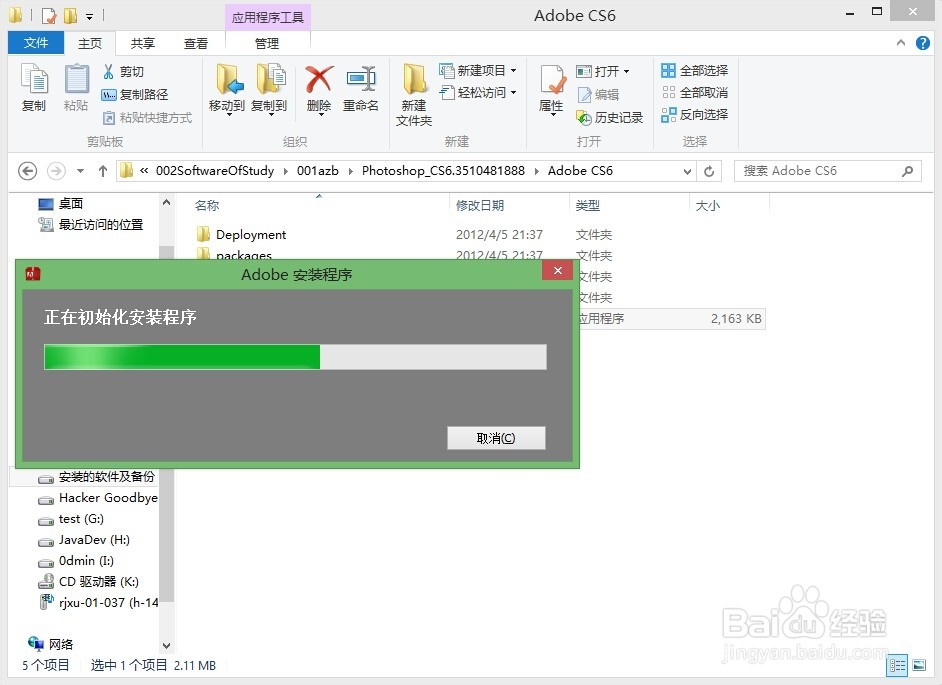
8、到了安装界面,由于我们现在没有序列号,所以我们选择试用就好了;
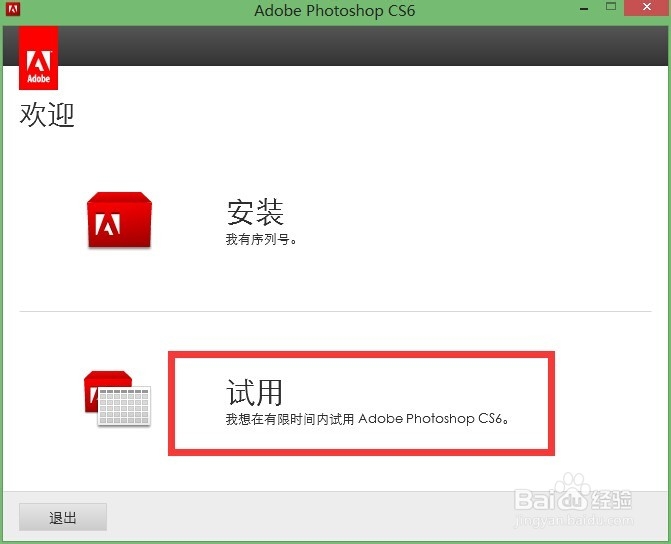
9、选择【接受】;

10、需要我们进行登录,我们点击【登录】按钮;
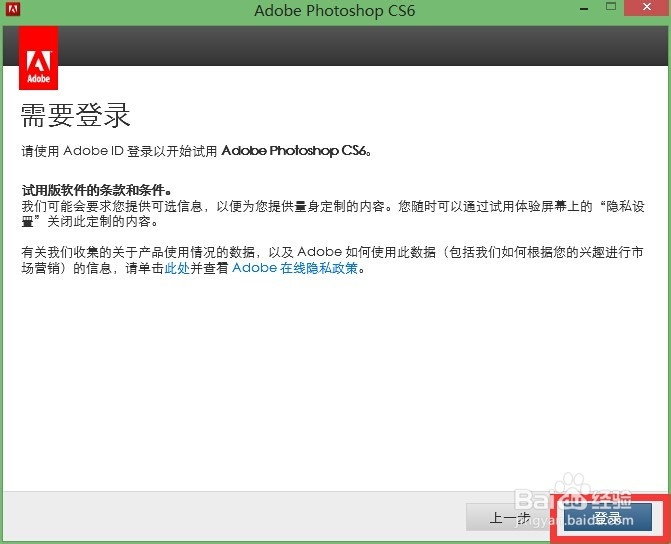
11、由于我们并没有Adobe ID,所以我们创建一个,点击【创建 Adobe ID】;
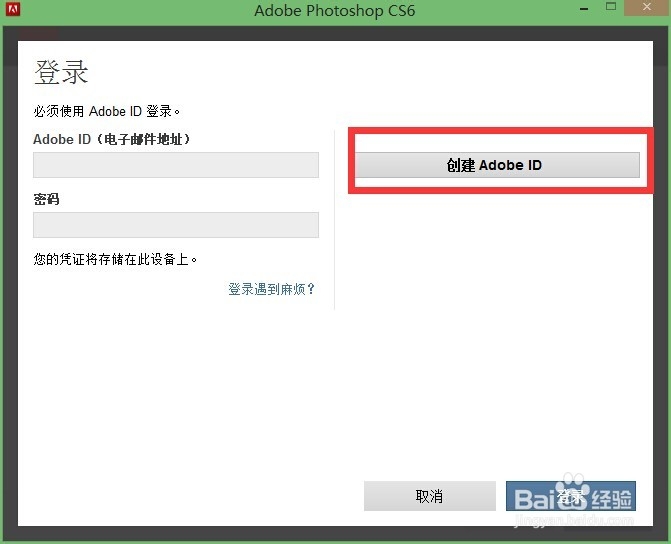
12、我们按照提示,输入相应的信息即可,然后点击【创建】按钮;
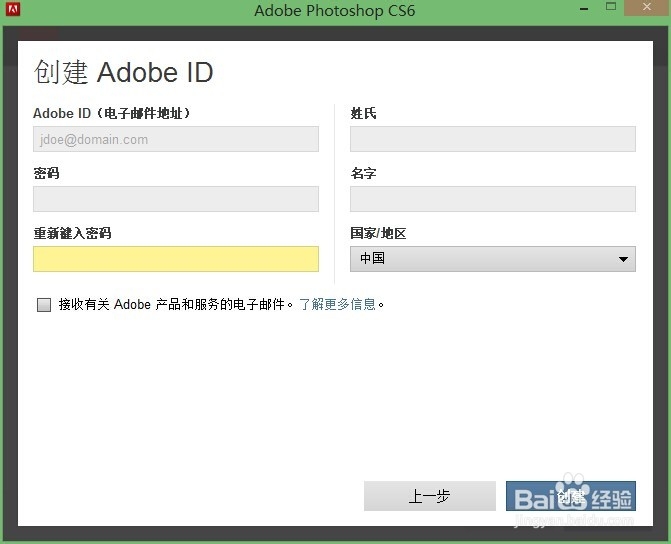
13、默认自动创建成功,转回安装界面;在这个界面,我们可以根据自己电脑的位数,选择安装软件的位数,更改安装的位置,语言,以及安装相应的组件,设置完后,点击【安装】按钮;
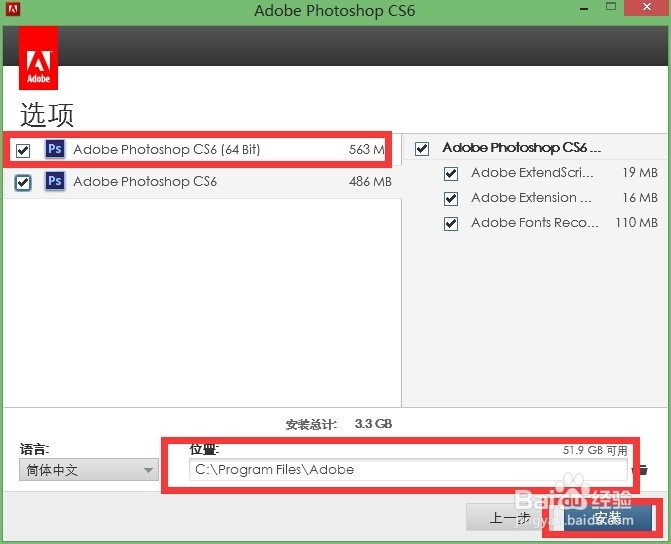
14、安装的过程非常漫长,我们可以去做别的事情;
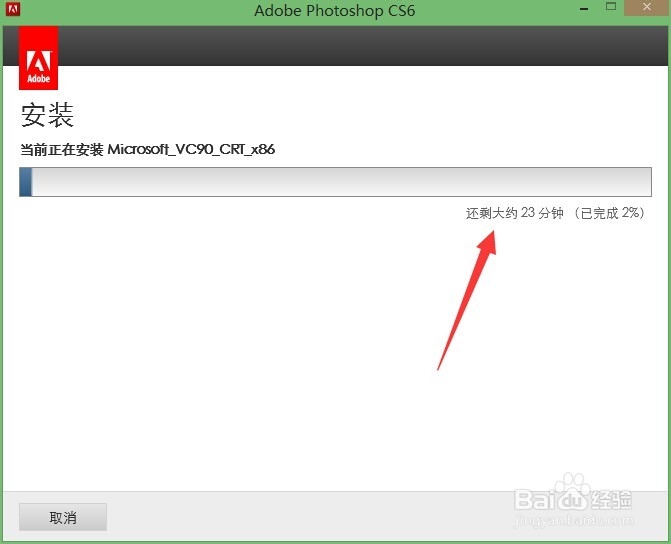
15、等待安装完成之后,我们点击【关闭】按钮即可;
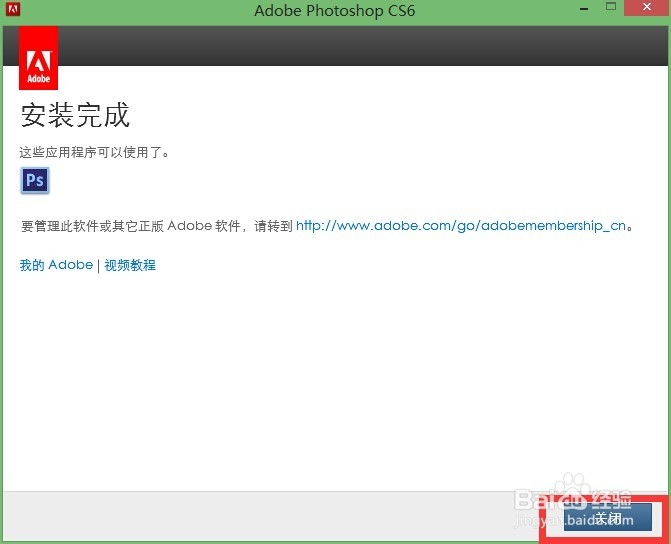
16、我们可以发现,桌面上并没有CS6的快捷方式,这是个其他软件不同的地方;所以我们要自己动手创建快捷方式;
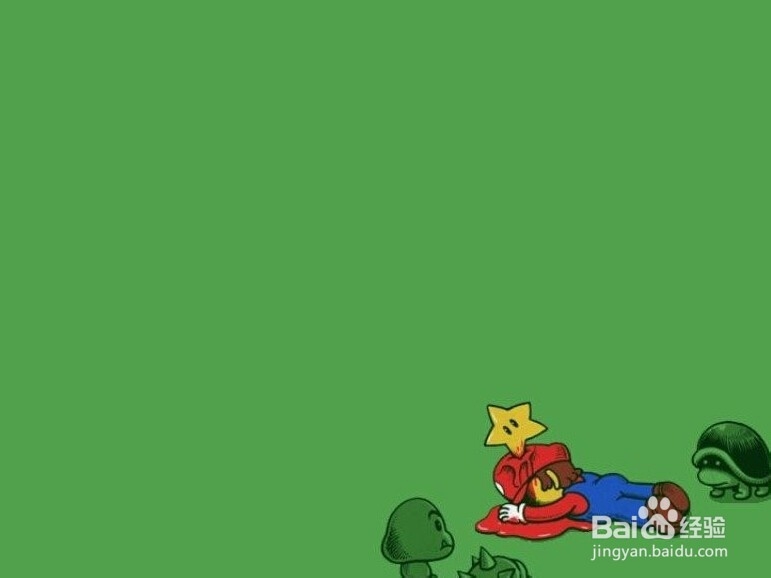
1、找到安装软件的目录;
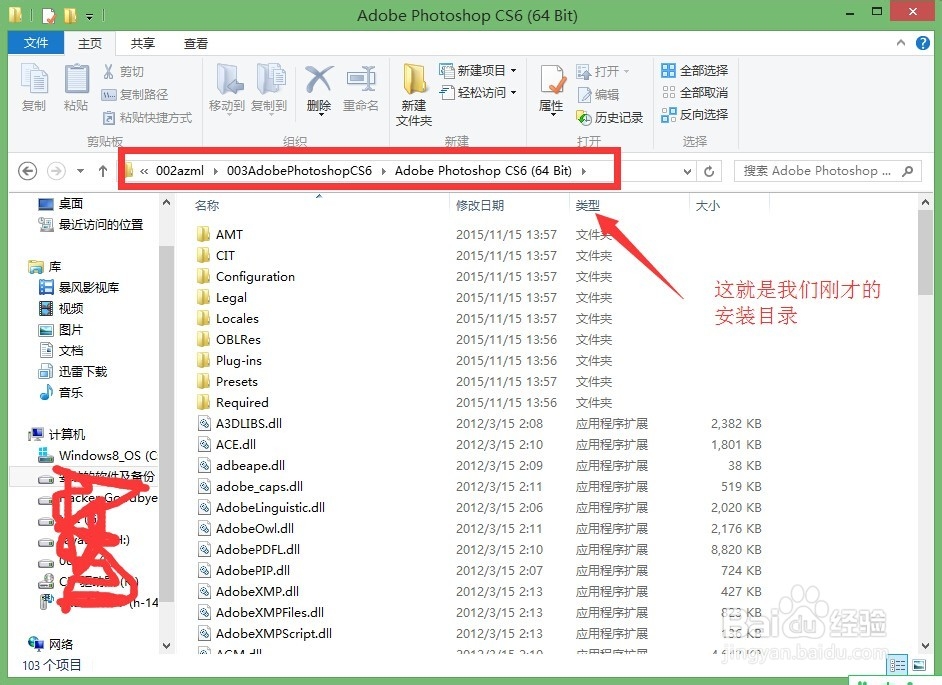
2、在安装目录下,找到【photoshop.exe】;
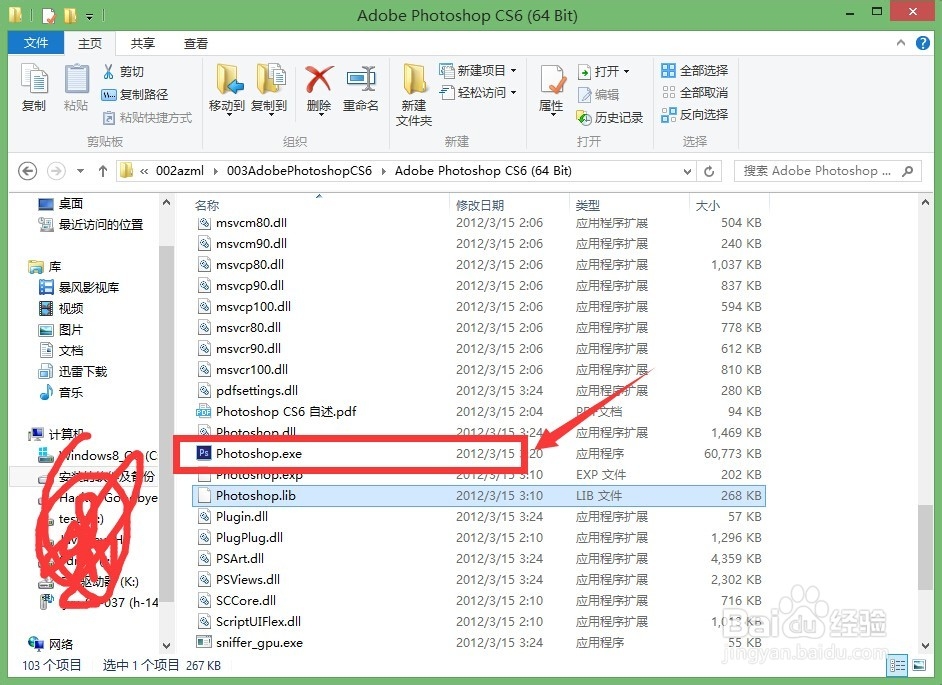
3、右击,选择【发送到】--->【桌面快捷方式】;
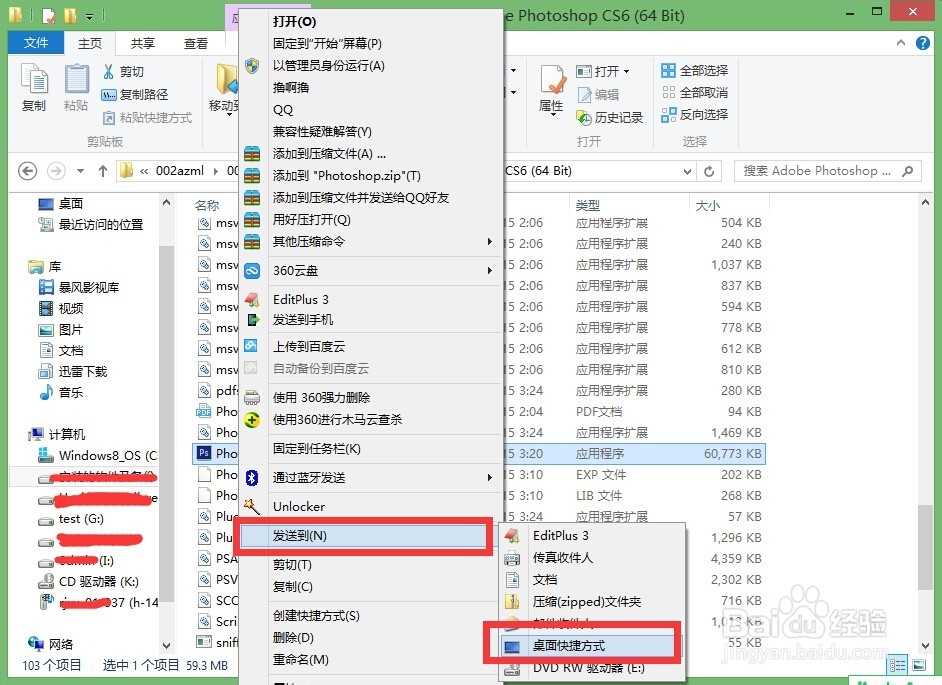
4、这样,我们的桌面就有对应的快捷方式了;
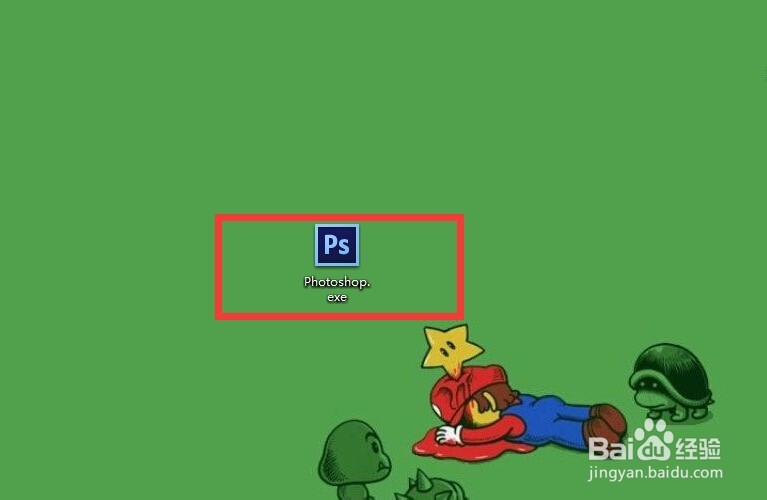
声明:本网站引用、摘录或转载内容仅供网站访问者交流或参考,不代表本站立场,如存在版权或非法内容,请联系站长删除,联系邮箱:site.kefu@qq.com。
阅读量:65
阅读量:50
阅读量:107
阅读量:174
阅读量:88